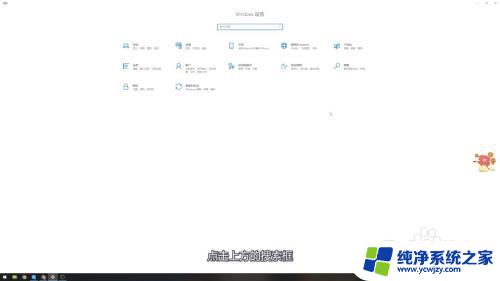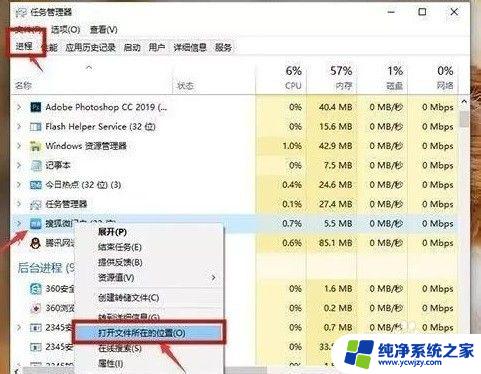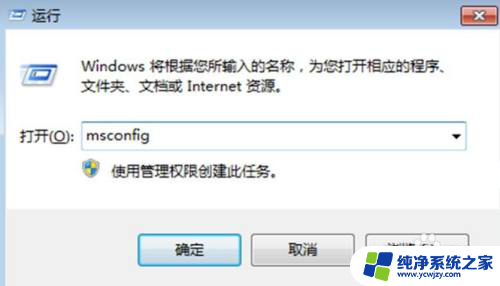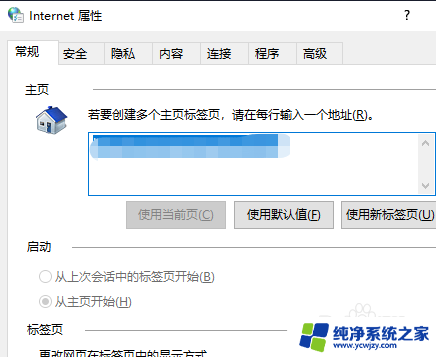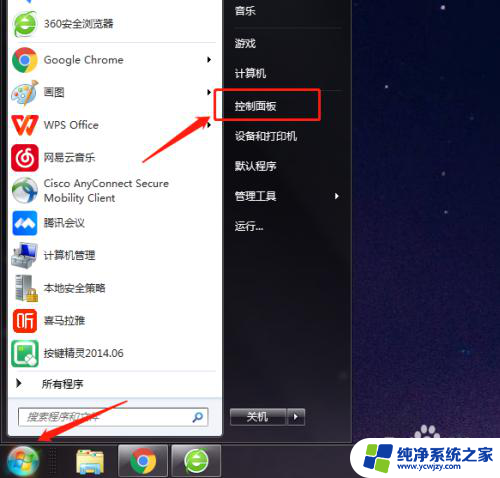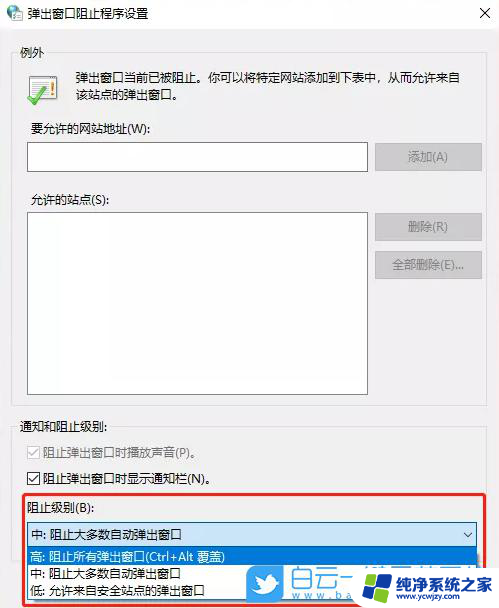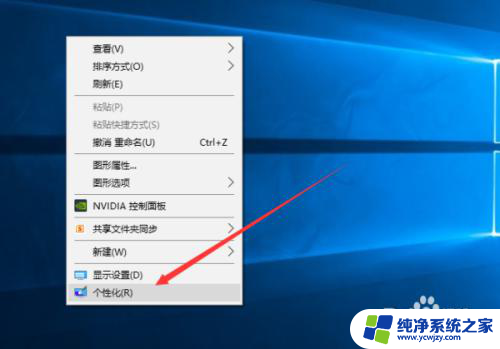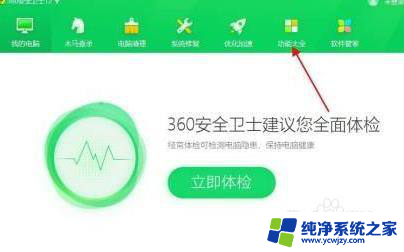win10桌面广告弹窗永久关掉
Win10作为目前最流行的操作系统之一,用户在使用过程中可能会遇到各种烦人的弹窗广告,尤其是桌面上频繁弹出的广告,让人感到十分恼火。如何才能永久关闭Win10桌面上的广告弹窗呢?在本文中我们将介绍一些简单有效的方法,帮助您摆脱这些令人困扰的广告干扰,让您的电脑使用体验更加顺畅。
方法一:
1、点开始——设置。

2、然后在设置里面点击【隐私】。
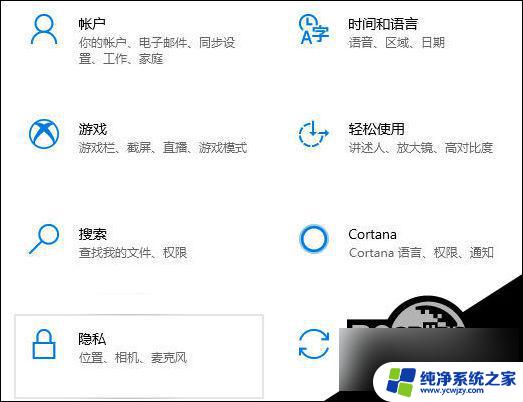
3、关闭允许应用使用广告ID的开关即可。
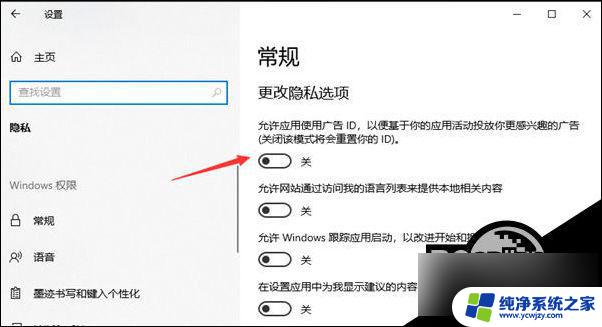
方法二:
1、打开控制面板,左键双击Internet选项。
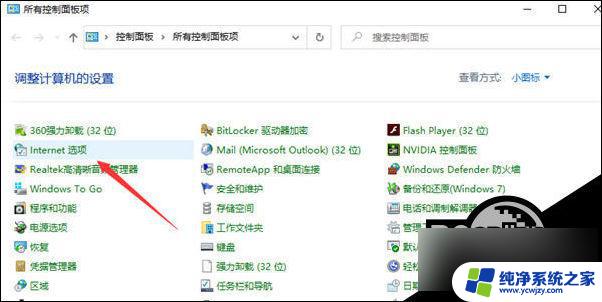
2、进入Internet 属性窗口,点击。隐私,在隐私标签下勾选“启用弹出窗口阻止程序(B)”,再点击设置。
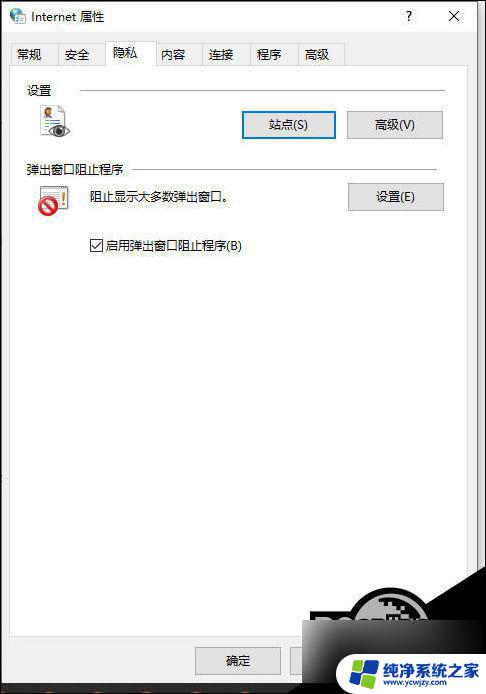
3、进入窗口,看到:弹出窗口当前已被阻止(我们可以设置将特定网站添加到下表中。允许来自该站点的弹出窗口),默认通知和阻止级别中的阻止弹出窗口时显示通知栏(N)和阻止级别(B)中:阻止大多数自动弹出窗口,点击:关闭。
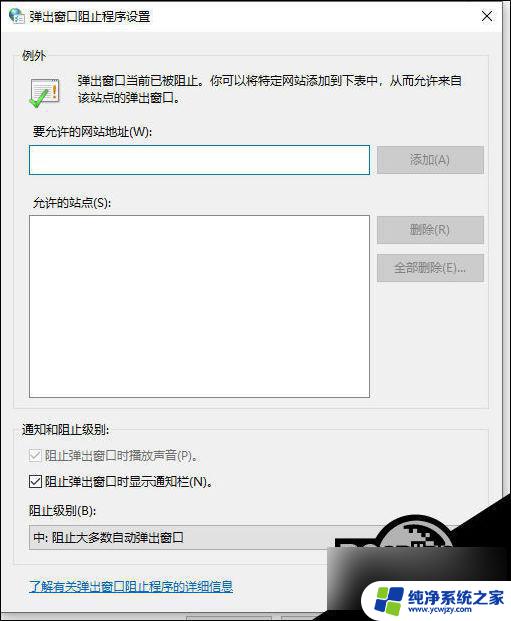
4、回到Internet 属性隐私标签窗口,点击应用。
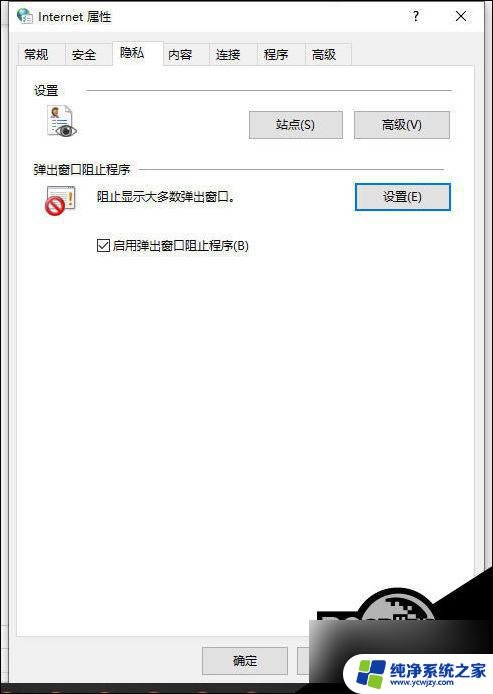
5、回到Internet 属性窗口,再点击确定,完成。
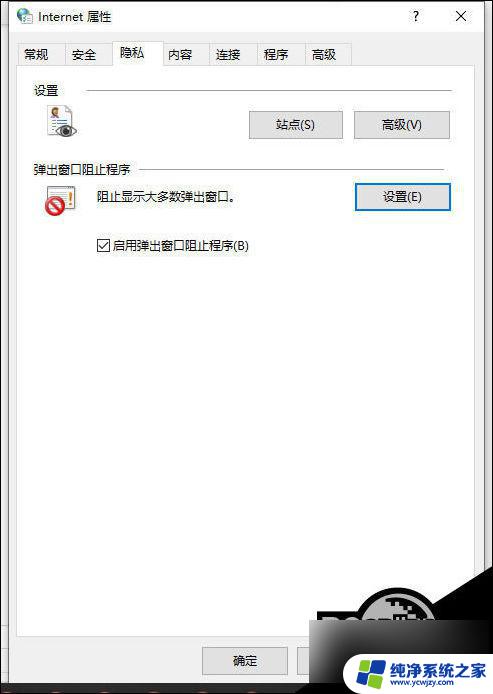
以上就是如何永久关闭Win10桌面广告弹窗的全部内容,如果您还不了解,请按照小编的方法进行操作,希望对大家有所帮助。